[解決済み]錆がクラッシュし続ける問題を修正する方法は?
![[解決済み]錆がクラッシュし続ける問題を修正する方法は? [解決済み]錆がクラッシュし続ける問題を修正する方法は?](https://luckytemplates.com/resources1/images2/image-6970-0408150808350.png)
Rustに直面すると、起動時または読み込み中にクラッシュし続けます。その後、指定された修正に従って、Rushクラッシュの問題を簡単に停止します…
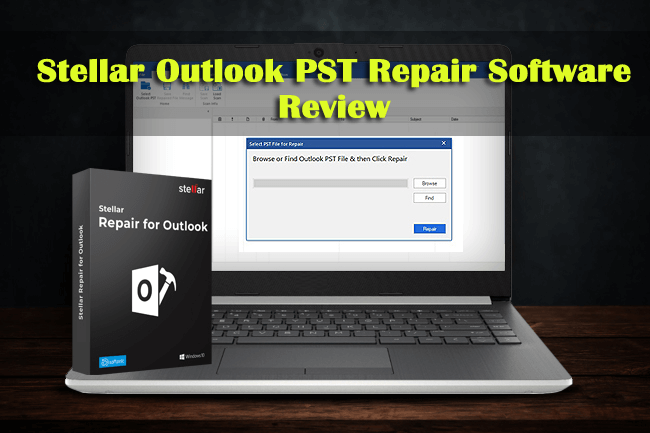
Outlook の起動が非常に遅い、または使用中にエラー メッセージが表示されるという問題に悩まされていませんか。Outlook のPST (個人用ストレージ テーブル)ファイルが破損している可能性が十分にあります。
問題のある .pst ファイルを修正して Outlook アイテムを回復する方法を知りたいですか? そうするための最善かつ簡単な方法は、Stellar Outlook PST 修復ツールを入手することです。
このOutlook の修復は、破損した PST ファイルを修復するための非常に強力で信頼できるソフトウェアです。これは非常に高度な修復ツールで、一度スキャンするだけで、深刻な損傷または破損した PST ファイルを検出して修復します。
これにより、完全に削除されたメールを完全な添付ファイルやフォーマットとともに復元することもできます。また、任意のサイズの Outlook ファイルを修復し、データの整合性を維持しながら 100% の精度で修復することもできます。
Outlook ツールに Stellar Repair を使用する理由
Outlook は便利なツールですが、それでも、予期せぬコンピューターの電源障害、ウイルスやマルウェアの感染、未知のバグによるプログラムのクラッシュなど、さまざまな理由で問題が発生する場合があります。
したがって、この状況では、バックアップとしてStellar Repair for Outlook ツールを用意しておくとよいでしょう。この多機能ツールは、破損した PST ファイルからメールボックス情報を抽出して保存する際に 100% の信頼性を備えています。
PST ファイルが破損したり損傷したり、PST ファイルが大きくなりすぎたりするたびに、または Outlook ファイルにパフォーマンスの問題の兆候が発生したとき、または Outlook でデータ ファイル エラーが発生したときに、このOutlook PST 修復ツールを信頼できます。
Stellar Repair for Outlook は、世界中の多くの専門家、 MVP、IT 管理者から信頼されています。
Stellar Repair for Outlook ツールの主な機能?
大きな PST ファイルの修復と回復 – Stellar Repair for Outlookは、小さなファイルも大きなファイルも 100% の精度で回復できます。これは高度なアルゴリズムで設計されているため、ひどく破損した PST ファイルを簡単に分析できます。サイズの大きな破損した PST ファイルを制限や技術的な問題なく修復できます。
削除されたメールボックス アイテムを回復 –ソフトウェアは破損した PST ファイルをスキャンし、電子メールやその他の削除されたメール アイテムを Outlook から回復します。また、修復ツールの強力な解析アルゴリズムにより、PST ファイルが破損する前に削除されたアイテムが復元されます。修復プロセスが完了すると、ソフトウェアは修復プロセス中に削除されたメールボックスのプレビューを表示します。
ファイル オプションの保存 - このソフトウェアを使用すると、メールボックス データをさまざまな形式やEML、MSG、PST、RTF、HTML、PDF 形式でエクスポートできます。これは非常にユニークな機能であり、ファイルの移植性を可能にするため非常に便利です。それにもかかわらず、ユーザーは復元されたファイルを内部システム ストレージ、ネットワーク ストレージ、外付けハード ドライブだけでなく、任意の場所に保存することもできます。
分割およびコンパクト PST Technician Edition – Stellar's Repair for Outlook は、ソフトウェアのTechnician Edition を使用して分割およびコンパクト PST ファイルも提供します。この高度な最新機能は、Outlook のパフォーマンスの最適化、管理性の向上、破損の可能性の低減に役立ちます。これだけでなく、テクニカル エディション機能を使用すると、メールボックス データを PST ファイルから Office 365 にエクスポートできます。
高速かつ簡単なリカバリ– 破損したファイルをスキャンした直後に、あらゆるレベルの破損を簡単に修正し、 DAT ファイルに情報を保存できる機能があります。後で、PST ファイルを再スキャンしなくても、ソフトウェアに DAT ファイルをロードして PST 修復プロセスを再開できます。これにより、修復プロセスを 2 つの異なる段階で異なる時間に実行できるようになります。
ユーザー インターフェイス – Stellar Repair for Outlook ツールのインターフェイスは非常にシンプルで使いやすいです。使い方は非常に簡単で、破損したPSTファイルを簡単に修復できます。これには 3 段階のプロセスが含まれており、ここでは PST ファイルを選択し、修復を実行し、修復された PST ファイルを目的の場所に保存する必要があります。
長所:
短所:
Outlook ツールの Stellar Repair の使用方法:
1: Stellar Repair for Outlook ツールを起動すると、回復する破損した PST ファイルを参照または検索するためのポップアップ画面も表示されます。
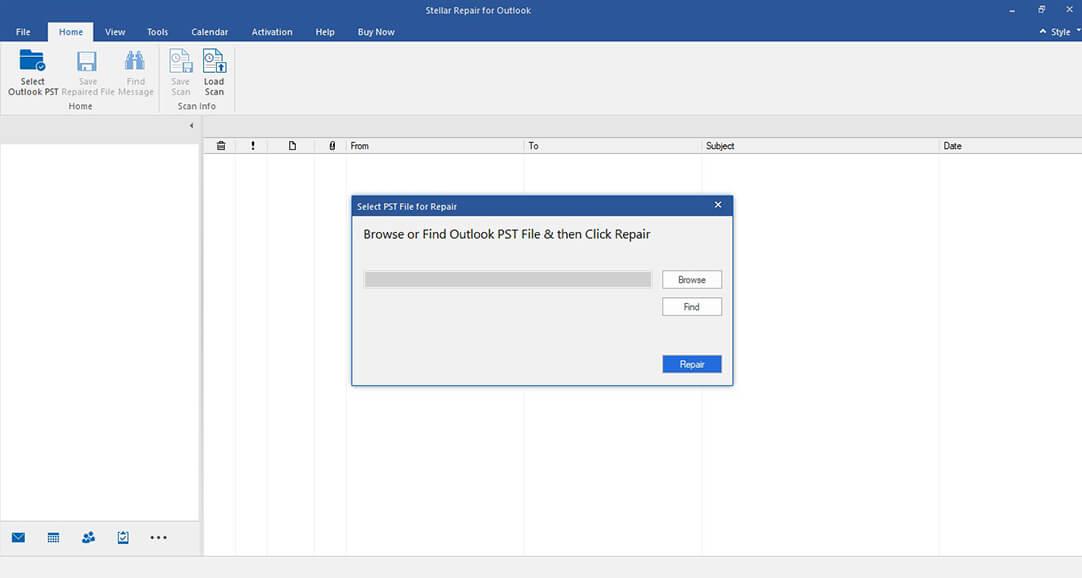
2: 次に、 PST ファイルの場所がわかっている場合は、[参照] をクリックします。または、「検索」オプションをクリックして PST を見つけます。そして、[修復]をクリックして PST 回復プロセスを開始します。
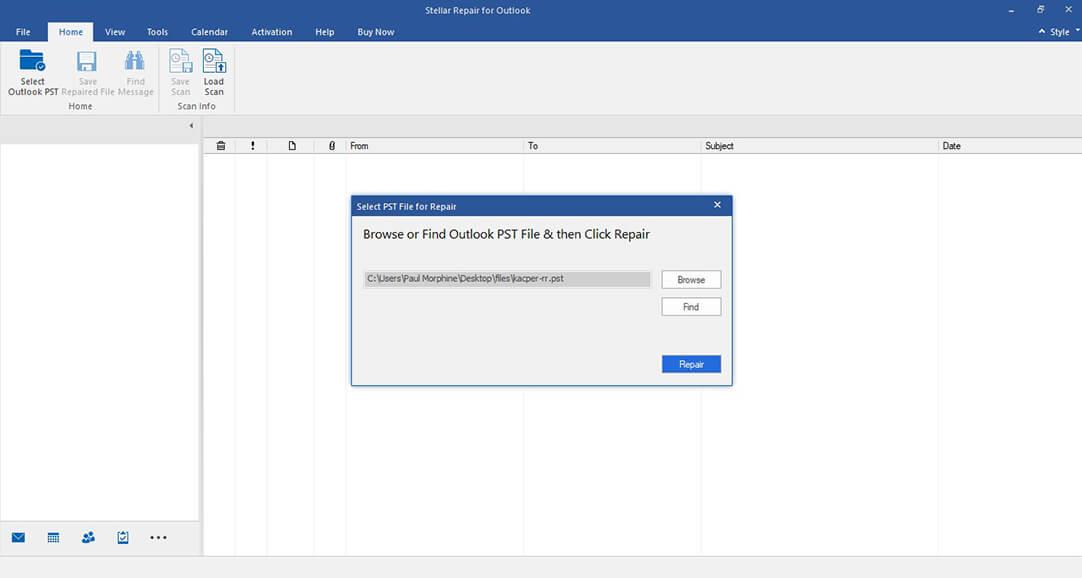
3:「修復が完了しました」というメッセージが表示されたら、「OK」をクリックします。
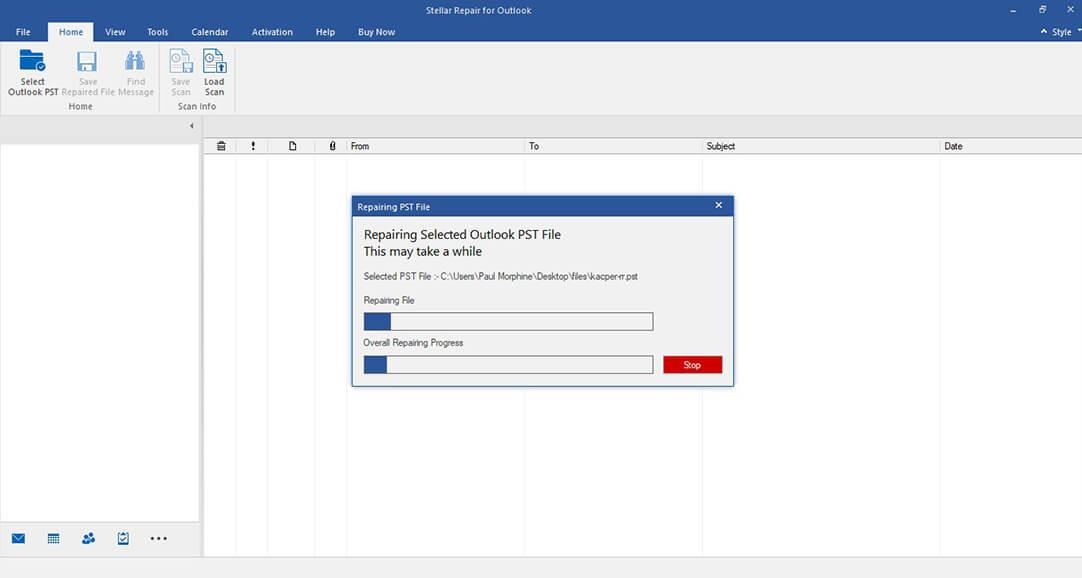
4: 回復可能な PST ファイル項目のプレビューが表示され、ファイル データを確認できます > [ホーム] メニューで[修復されたファイルを保存]をクリックします
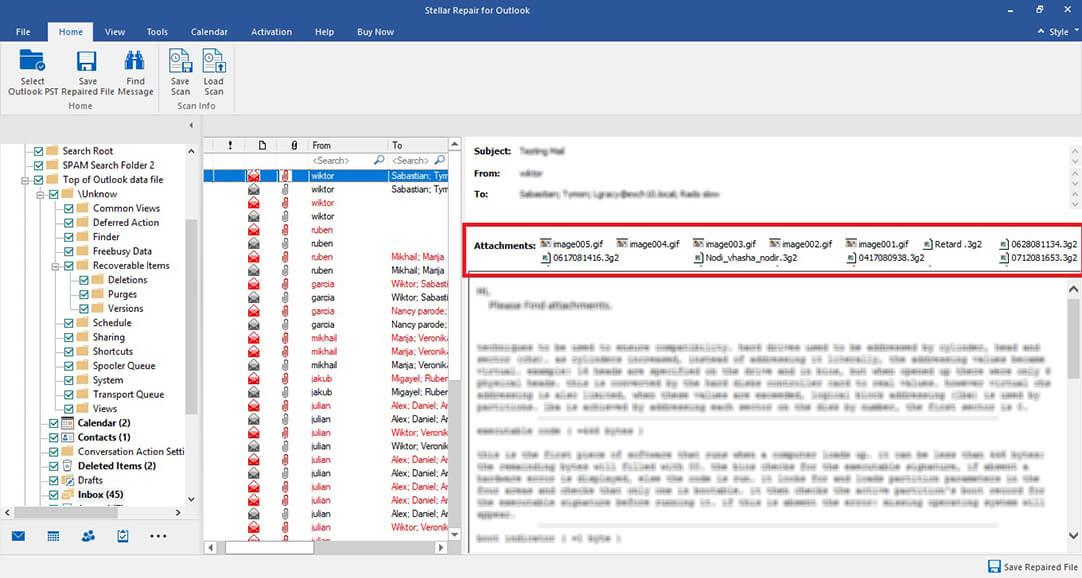
5:次に、ポップアップ ウィンドウから > PST ファイル形式を選択します。そして、「参照」をクリックして、復元されたファイルを保存する場所を選択し、「OK」をクリックします。
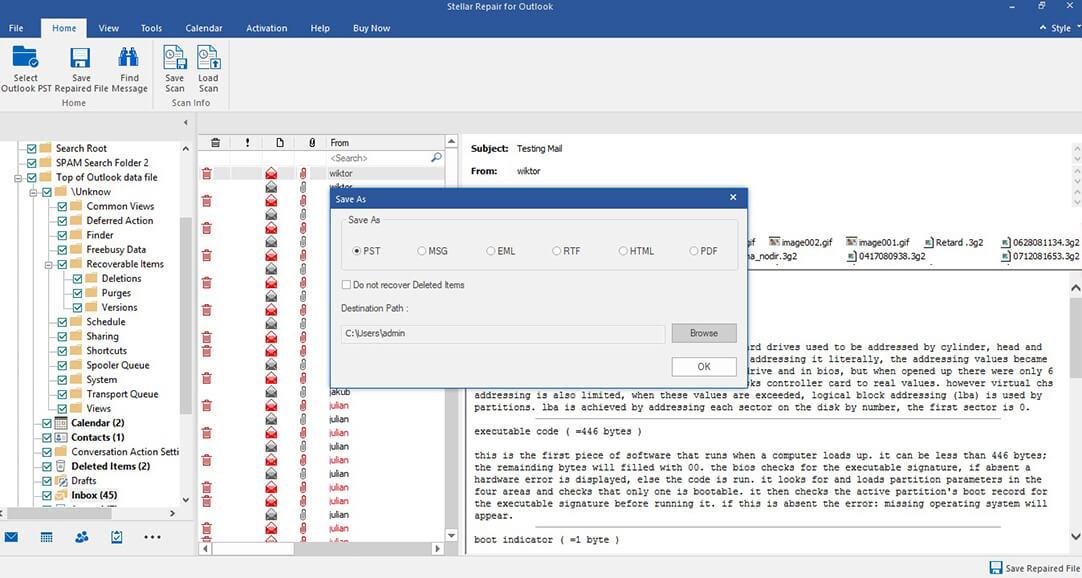
ステップ 6:これで、復元された PST ファイルが選択した場所に保存されます。
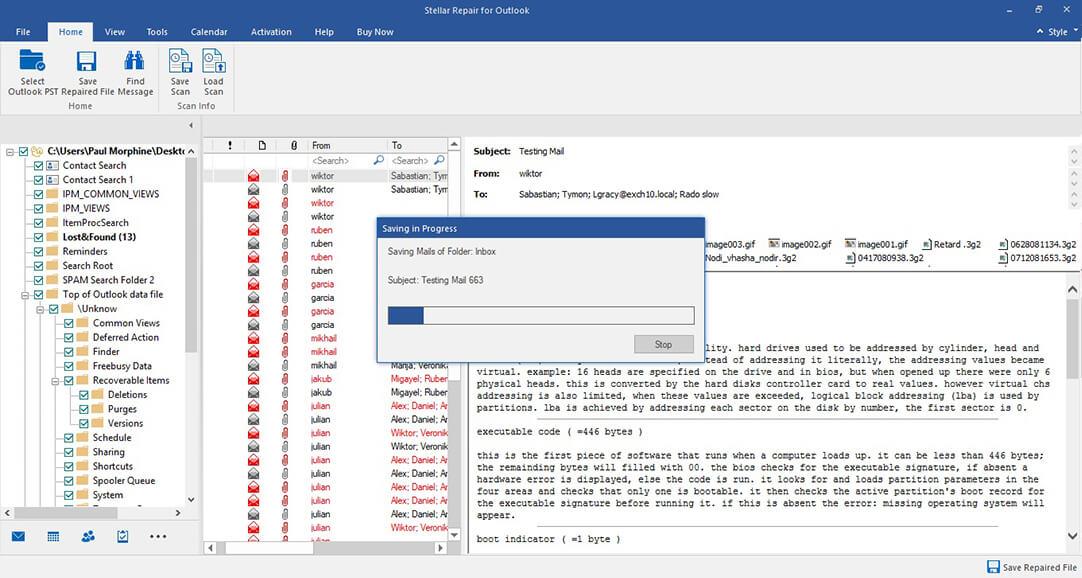
結論:
これで私の仕事は終わりました..!
以上、Stellar Repair for Outlook ソフトウェアについての説明でした。ここでは、この最高の Outlook PST 修復ツールの詳細なレビューをリストアップしてみました。
私の見解によれば、これは貴重なツールであり、Outlook PST ファイルの破損や何らかのエラーが発生した場合は、間違いなくこれを使用する必要があります。
このソフトウェアの購入を検討している場合は、次はあなたの番です。この記事をよく読んでください。
幸運を..!
Rustに直面すると、起動時または読み込み中にクラッシュし続けます。その後、指定された修正に従って、Rushクラッシュの問題を簡単に停止します…
Intel Wireless AC 9560 コード 10 の修正方法について詳しく解説します。Wi-Fi および Bluetooth デバイスでのエラーを解決するためのステップバイステップガイドです。
Windows 10および11での不明なソフトウェア例外(0xe0434352)エラーを修正するための可能な解決策を見つけてください。
Steamのファイル権限がないエラーにお困りですか?これらの8つの簡単な方法で、Steamエラーを修正し、PCでゲームを楽しんでください。
PC での作業中に Windows 10 が自動的に最小化される問題の解決策を探しているなら、この記事ではその方法を詳しく説明します。
ブロックされることを心配せずに学生が学校で最もよくプレイするゲーム トップ 10。オンラインゲームの利点とおすすめを詳しく解説します。
Wordwallは、教師が教室のアクティビティを簡単に作成できるプラットフォームです。インタラクティブな体験で学習をサポートします。
この記事では、ntoskrnl.exeの高いCPU使用率を解決するための簡単な方法を紹介します。
VACを修正するための解決策を探していると、CSでのゲームセッションエラーを確認できませんでした:GO?次に、与えられた修正に従います
簡単に取り除くために、ソリューションを1つずつ実行し、Windows 10、8.1、8、および7のINTERNAL_POWER_ERRORブルースクリーンエラー(0x000000A0)を修正します。


![[フルガイド]Steamのファイル権限の欠落エラーを修正する方法は? [フルガイド]Steamのファイル権限の欠落エラーを修正する方法は?](https://luckytemplates.com/resources1/images2/image-1234-0408150850088.png)



![[解決済み]Ntoskrnl.Exe高CPU使用率Windows10 [解決済み]Ntoskrnl.Exe高CPU使用率Windows10](https://luckytemplates.com/resources1/images2/image-5920-0408150513635.png)

